Beelde in psd-formaat, in stukke gesny en gereed om na die bronkode van webblaaie oorgedra te word, word gewoonlik sjablone genoem. Daar is sulke halfafgewerkte produkte om byvoorbeeld kalenders, kunsportrette, portrette, ens. Te skep. Dikwels bevat sjablone, benewens die hooffoto, verskeie addisionele opsies wat standaard nie sigbaar is nie. Om dit te sien, moet u die sigbaarheid van die ooreenstemmende beeldlae aanskakel.
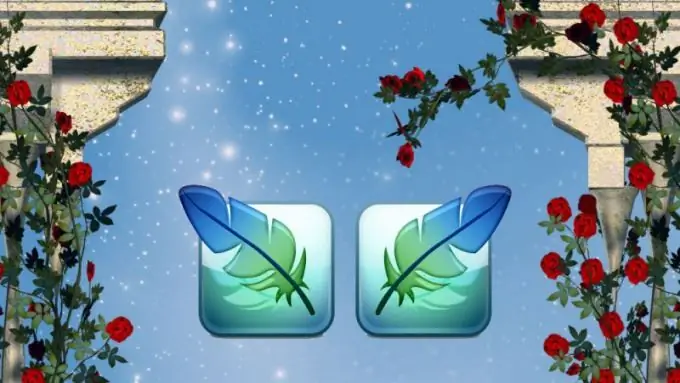
Nodig
Grafiese redakteur Adobe Photoshop
Instruksies
Stap 1
Begin die grafiese redakteur en open die sjabloonlêer daarin. Photoshop ondersteun die meeste funksies van die bedryfstelsel, sodat u die psd-lêer kan laai deur dit in die programvenster te sleep en neer te laat.
Stap 2
Om lae in hierdie toepassing te bestuur, is daar 'n spesiale paneel wat in die kieslys en verwysingsmateriaal 'Lae' genoem word. As u dit nie in die koppelvlak van die redakteur sien nie, open dan die gedeelte "Venster" in die menu, vind die naam van hierdie paneel en klik met die muis. U kan dit sonder die menu doen - deur op die "sneltoets" F7 te druk, word die laagpaneel ook oopgemaak.
Stap 3
Soek die laag wat die gewenste prent bevat. Aan die linkerkant van die ry in die paneel is daar 'n veld waar die oogbeeld vir die sigbare lae sigbaar is, maar nie vir die verborge nie. As u links klik op hierdie leë veld, word die laag en die kleinkiekie met die oog aangeskakel. Dieselfde kan gedoen word deur die afdeling "Lae" in die grafiese redigeerder-menu - kies "Wys lae" daarin.
Stap 4
Die beeld wat u benodig, kan uit verskillende struktureenhede bestaan, en dan moet u dit met elkeen doen. As dit egter 'n sjabloon van professionele gehalte is, word die elemente van elke weergawe van die prent gegroepeer en in aparte vouers geplaas. In hierdie geval hoef u nie die sigbaarheid van elke laag aan te skakel nie, dit is genoeg om dit met die lyn van die ooreenstemmende vouer in die laagpaneel te doen.
Stap 5
Om die sigbaarheid in te skakel, is dalk nie genoeg om die verborge prentjie te sien nie - dit kan dalk deur die inhoud van die lae in die boonste rye van die Laagpaneel versteek word. In hierdie geval, doen die teenoorgestelde bewerking met die interfererende elemente van die struktuur van die prentjie - skakel die sigbaarheid uit deur op die veld te klik met die oogikoon.
Stap 6
Soms is die struktuur van die lae sodanig dat slegs een laag sigbaar moet wees om een van die variante van die prentjie te vertoon. In hierdie geval is dit handig om 'n metode te gebruik wat dit terselfdertyd vir die vertoning van die laag moontlik maak vir almal anders. Die geheim van hierdie metode is eenvoudig - hou die Alt-sleutel ingedruk wanneer u op die oogikoon klik.






